Msvbvm50.Dll niet gevonden: 4 manieren om het te repareren
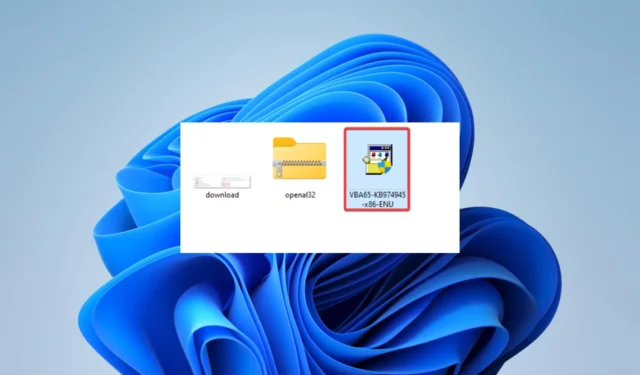
DLL-problemen komen veel voor bij Windows-gebruikers en de fout msvbvm50.dll niet gevonden is slechts een van de vele mogelijke gevallen.
Deze bestanden bevatten essentiële informatie die bepaalt hoe een programma samenwerkt met het besturingssysteem. U kunt dus verwachten dat wanneer het ontbreekt, we de toegang tot enkele van onze favoriete applicaties kunnen verliezen.
Wat is msvbvm50 dll?
Deze DLL is gekoppeld aan Microsoft Visual Basic 5.0 en is essentieel voor de ontwikkelomgeving. Het bevat vooraf geschreven code, biedt essentiële functies voor VB 5.0 en is meestal te vinden in het onderstaande pad:
C:\Windows\System32
Wanneer het ontbreekt, schrijven we het toe aan een van de volgende factoren:
- Verouderde software – Als de app die de bibliotheek nodig heeft, verouderd is, krijgt u mogelijk een ontbrekende DLL-fout.
- Beschadigd register – Gebruikers hebben opgemerkt dat wanneer er corruptie is in registerbestanden , dit van invloed kan zijn op de msvbvm50 DLL.
- Verwijderde bestanden – Er is een kans dat u het bestand per ongeluk hebt verwijderd. Dit kan ook gebeuren als uw antivirus een conflict veroorzaakt met de bibliotheek.
Hoe repareer ik msvbvm50.dll is niet gevonden?
1. Gebruik DLL-reparatietools
De volgende topaanbeveling van de partij staat hieronder. De tool is een 100% oplossing voor native DLL’s van Microsoft Windows, zoals msvbvm50.dll.
2. Download het bestand opnieuw
Ook al zit deze bibliotheek vol met VB 5.0, hij kan ook alleen worden gedownload. U moet het downloaden van een vertrouwde DLL – downloadsite . Het downloaden van DLL’s van willekeurige websites kan gevaarlijk zijn omdat ze vaak malware bevatten die uw computer in gevaar brengt.
Nadat u het bestand hebt gedownload, plaatst u het in de map System 32 of in dezelfde map als het programma dat de ontbrekende DLL-fout veroorzaakte.
Deze oplossing is effectief, vooral als u het bestand per ongeluk van uw apparaat hebt verwijderd.
3. Installeer de Microsoft Visual Basic 5.0 Runtime-bibliotheek opnieuw
- Ga naar het Microsoft Downloadcentrum om een kopie van het bestand op te halen.
- Sla het gedownloade bestand op.
- Dubbelklik erop om de installatie te starten.
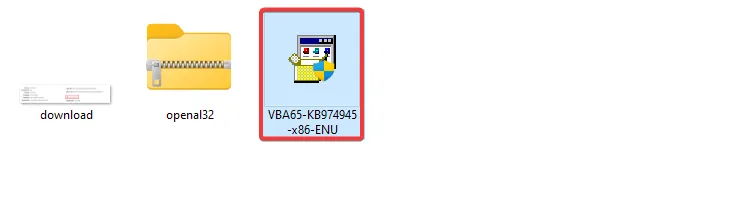
- Volg de wizard om de installatie te voltooien en controleer vervolgens of het probleem is opgelost.
4. Voer een systeemherstel uit
- Druk op Windows + R, typ rstrui en druk op Enter.
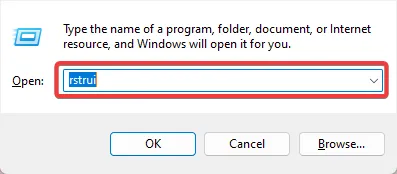
- Selecteer Kies een ander herstelpunt en klik op Volgende .

- Kies een herstelpunt uit de opties en klik op Volgende .

- Wacht ten slotte tot het proces is voltooid. Onderweg wordt je computer opnieuw opgestart.
Nu moet u controleren of de oplossing uw probleem heeft opgelost.
De hierboven besproken oplossingen zouden voldoende moeten zijn om een ontbrekende msvbvm50.dll-fout op te lossen . We hebben ze niet in een bepaalde volgorde geschreven, dus we raden u aan te proberen wat het meest geschikt lijkt.
Neem ten slotte contact met ons op in de opmerkingen en laat ons weten welke oplossing voor u het meest effectief was.



Geef een reactie